win10系统安装教程
- 分类:Win10 教程 回答于: 2021年01月21日 09:16:00
再遇到电脑问题,特别是系统故障进不去系统的情况下,我们可以通过重装系统解决。最近就有小伙伴想要给自己的电脑重装win10,但是不知道如何安装win10系统。下面小编就给大家演示下win10系统安装教程。系统进不去的情况下,选择u盘重装系统,具体步骤如下:
准备工作:
1、一个U盘(尽量8G以上)
2、一台正常能上网的电脑
3、下载小白一键重装系统工具
具体步骤如下:
1、关闭电脑的杀毒软件,备份好系统资料,然后打开下载安装好的小白一键重装系统工具。

2、出现的界面,选择左侧的制作系统栏目,并插入u盘,选择制作U盘,然后点击开始制作。
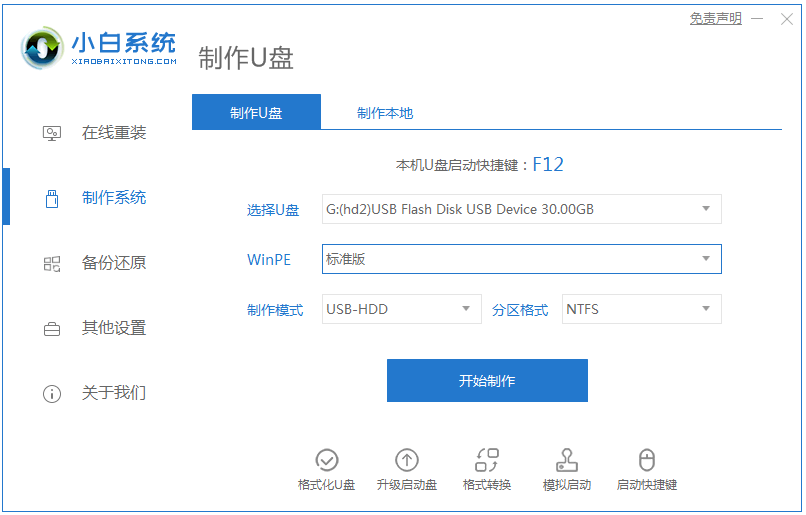
3、选择需要安装的win10 64位系统镜像,然后点击开始制作。(小编这里是win7,大家根据自己的需要选择win10就可以)
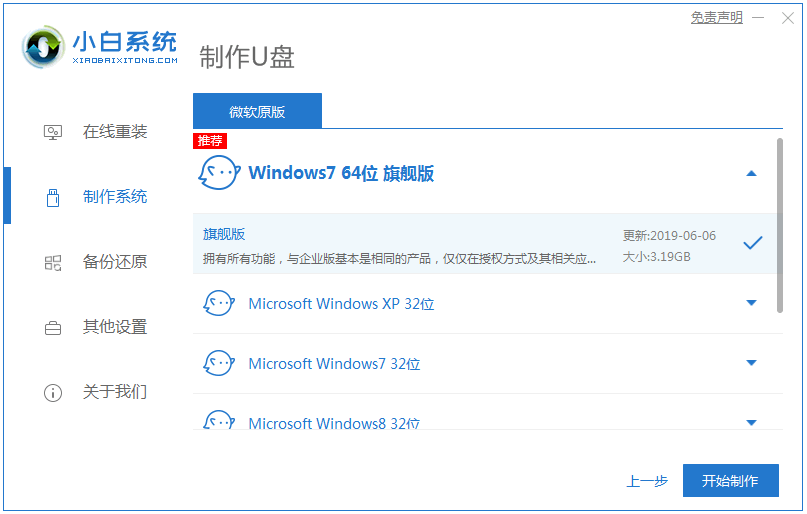
4、点击确定格式化U盘制作工具。
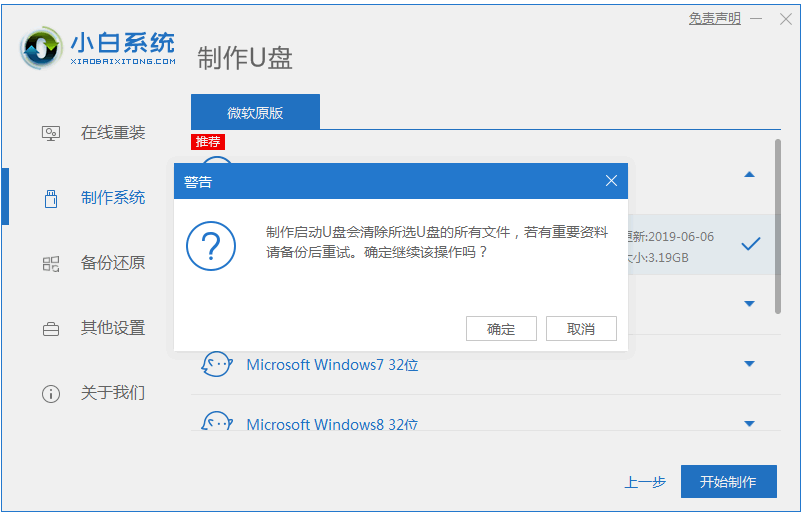
5、下面开始下载系统包和制作工具,期间不建议操作电脑哦。
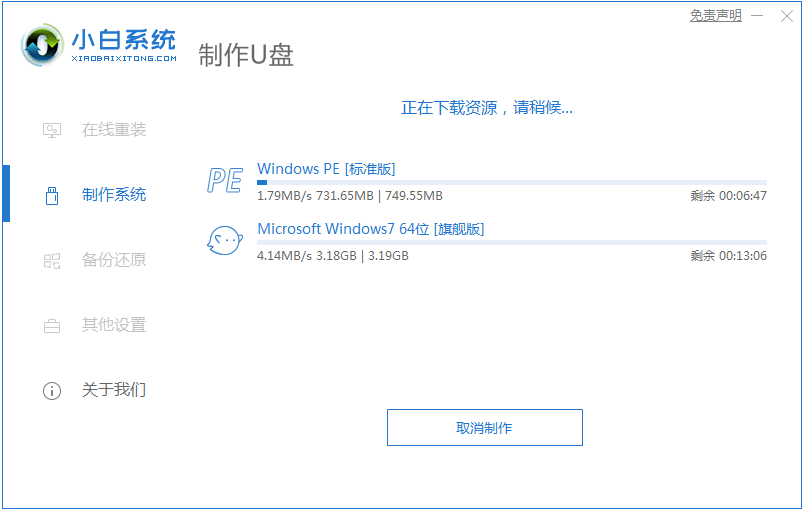
6、提示制作成功,我们点击返回。
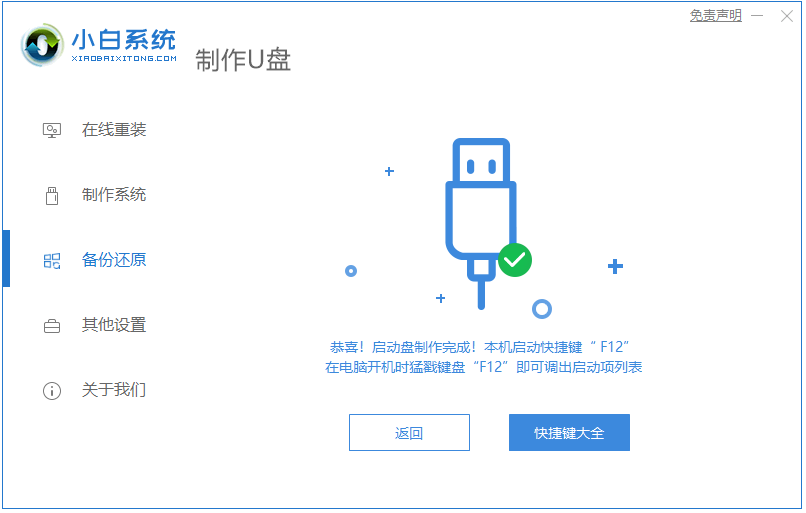
7、接着可以退出U盘,插到需要重装系统的笔记本上面操作。重启笔记本,马上按启动热键(快速间断的按)F12。
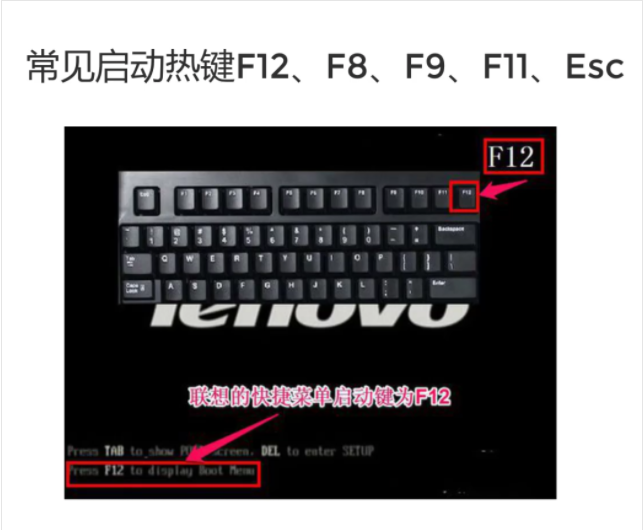
8、接着进入启动界面,在Boot Menu界面选择 USB字眼的启动选项,方向键上下选择按回车键确定。
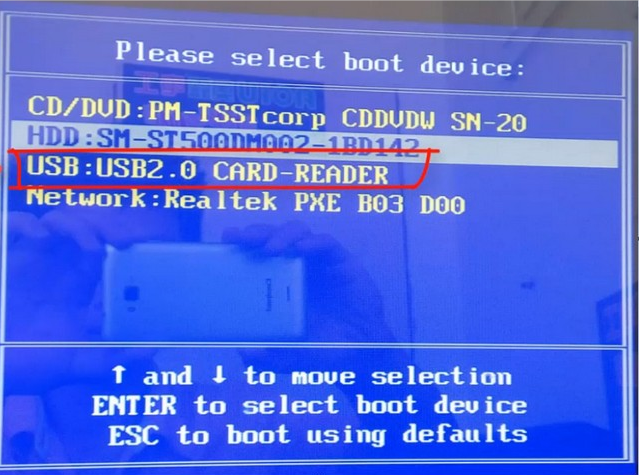
9、出现的小白系统界面,我们选择第一项启动win10x64位PE,然后回车进去。
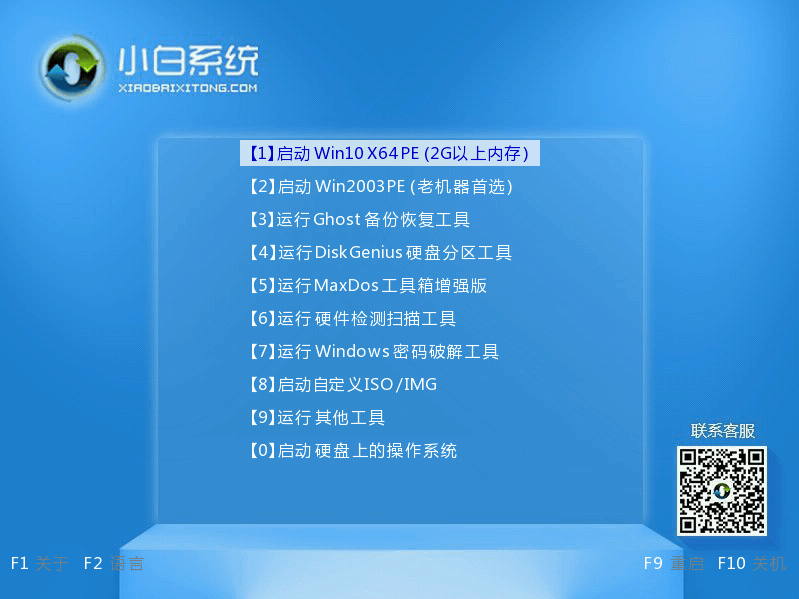
10、加载完成后弹出小白装机工具,我们选择好系统,点击安装,并等待安装完整。
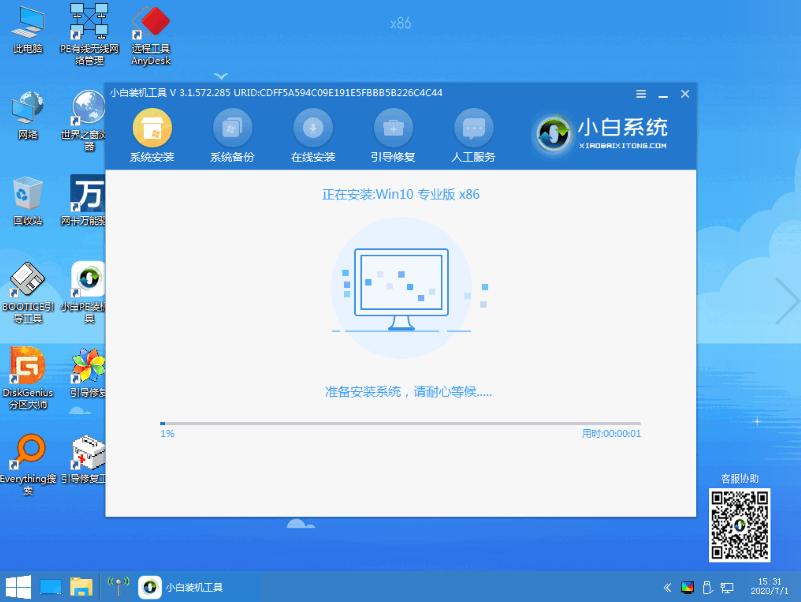
11、安装完成后,拔掉U盘点击立即重启。
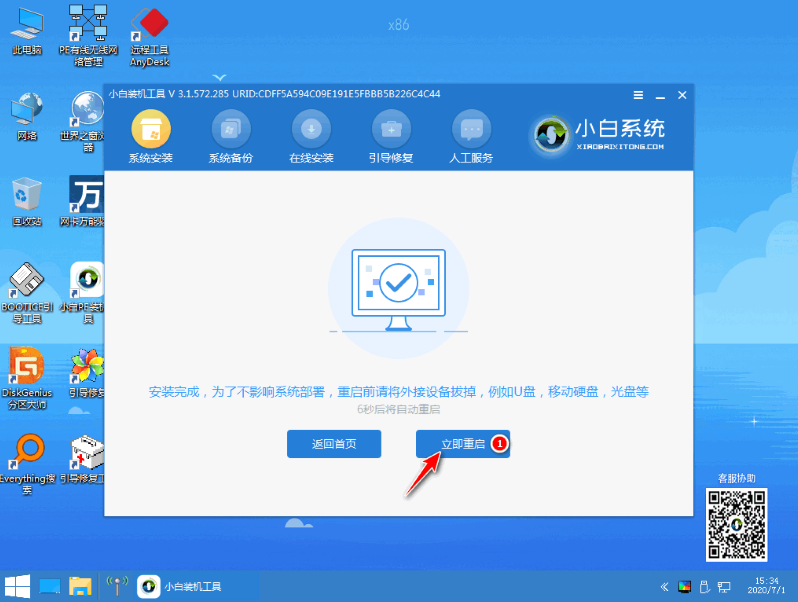
12、重启几次后,就可以进入新系统啦。

以上便是win10系统安装教程,有需要的小伙伴可以按照教程进行安装哦。
 有用
26
有用
26


 小白系统
小白系统


 1000
1000 1000
1000 1000
1000 1000
1000 1000
1000 1000
1000 1000
1000 1000
1000 1000
1000 1000
1000猜您喜欢
- 手把手教你win10家庭版升级专业版系统..2020/05/11
- win7升级win10教程2023/01/17
- win10版本有哪些2021/05/11
- 纯净版32位win10系统下载地址介绍..2021/11/09
- 详细教您win10电脑关机后自动开机怎么..2018/11/15
- windows10系统怎么重装ie浏览器..2022/09/08
相关推荐
- win10输入法如何切换方法教程..2022/09/14
- win10官方系统安装教程与步骤讲解..2022/03/17
- win10怎么装win7,小编教你win10怎么装..2018/08/22
- win10合上盖子再打开黑屏的解决方法..2022/02/24
- win10 1803,小编教你怎样解决win10蓝..2018/08/23
- 使用小白系统升级win10数据丢失吗..2023/01/16

















